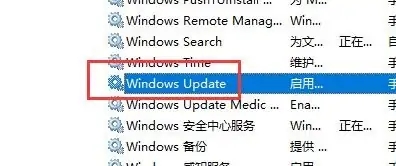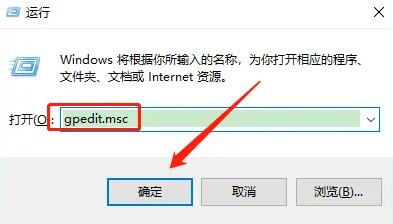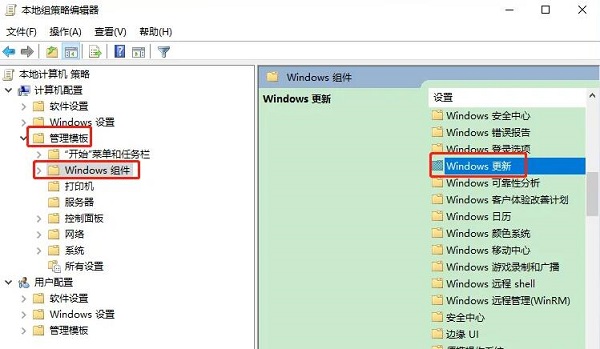Win10更新关闭了还自动更新如何解决
很多小伙伴不喜欢软件自动更新将其关闭了,但是近期有小伙伴反映Win10更新关闭了之后还会自动更新,这是怎么回事,遇到这种情况应该怎么解决呢,下面小编就给大家详细介绍一下Win10更新关闭了还自动更新的解决方法,大家感兴趣的话就来看一看吧。
Win10更新关闭了还自动更新的解决方法:
方法一:
1、"win+R"快捷键打开运行,输入"services.msc",回车打开。
2、进入新界面后,找到其中的"Windows Update"服务,双击将其打开。
3、然后将下方的"启动类型"改为"禁用"。
4、最后进入上方的"恢复"选项卡中,将下方的所有选项都改成"无操作"就可以了。
方法二:
1、"win+R"打开运行输入"gpedit.msc",点击确定打开。
2、进入组策略编辑器,点击左侧"管理模板"下方的"Windows组件"选项,找到右侧中的"Windows更新"双击打开。
3、然后点击其中的"配置自动更新"选项。
4、最后在打开的窗口中将"已禁用"勾选上,点击确定保存即可。
热门教程
Win11安卓子系统安装失败
2系统之家装机大师怎么怎么用?系统之家装机大师一键重装教程
3Windows11打印机驱动怎么安装?Windows11打印机驱动安装方法分享
4Win11电脑任务栏图标重叠怎么办?任务栏图标重叠图文教程
5Win11安卓子系统运行超详细教程!
6Win11激活必须联网且登录账号?安装完可退出账号
7Win11字体大小怎么调节?Win11调节字体大小教程
8更新Windows11进度条不动怎么办?更新Windows11进度条不动解决方法
9Win7旗舰版蓝屏代码0x000000f4是怎么回事?
10Win10如何强制删除流氓软件?Win10电脑流氓软件怎么彻底清除?
装机必备 更多+
重装教程
大家都在看
电脑教程专题 更多+